win7电脑宽带连接不见了如何解决 电脑宽带连接不见了的解决方法
2019-05-26 08:15:01
如今又很多用户开机都需要觉得宽带连接来进行上网,不过有些时候不知道什么原因,win7电脑桌面上的宽带连接图标不见了,那么win7电脑宽带连接不见了如何解决呢?今天为大家分享win7电脑宽带连接不见了的解决方法。
电脑宽带连接不见了解决方法:
1、点击“开始”——“控制面板”——“查看网络状态和任务”进入“网络和共享中心”。如果控制面板的排列方式不是如下图2所示的样子,可以点击右上角的“查看方式”,选“类别”即可。如图所示:
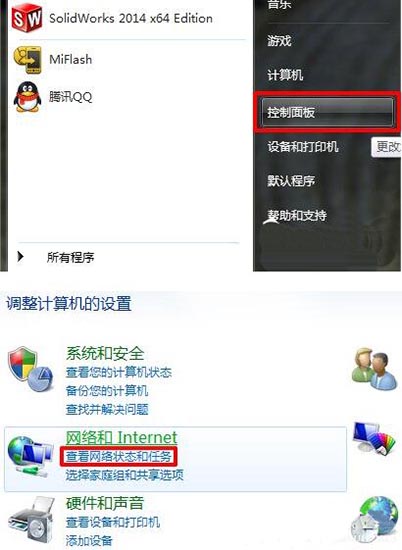
2、当然也可以点击“网络和Internet”大标题,进入之后点击“网络和共享中心”或“查看网络状态和任务”都可以进入。如图所示:
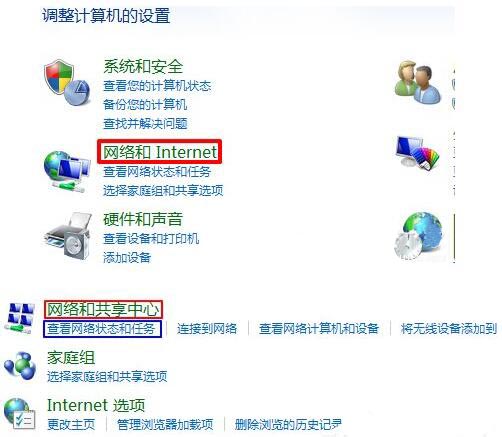
3、在“网络和共享中心”左侧点击“更改适配器设置”进入“网络连接”方式列表界面。这里一般有两种连接方式——“本地连接”和“宽带连接”。如图所示:
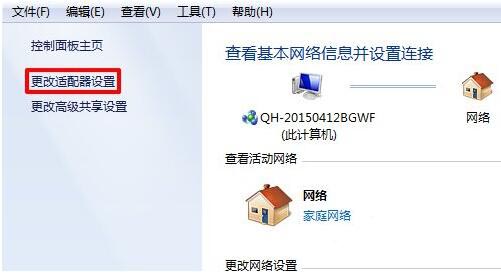
4、这里需要调出宽带连接的快捷方式,在其上右击选择“创建快捷方式”,然后会提示不能在当前位置创建,只能将快捷方式放到桌面,点“是”即可。如图所示:
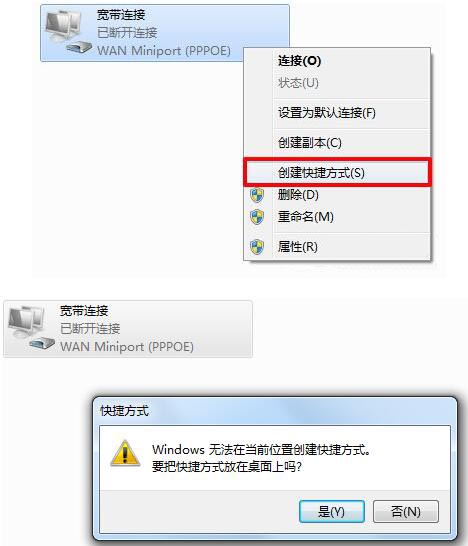
5、成功创建桌面快捷方式之后,就可以双击运行了,在宽带连接窗口输入账号密码即可登录使用了。如果忘记账号密码,打电话给相应网络运营商即可(电信宽带:10000;移动宽带:10086;联通宽带:10010)。如图所示:

6、另外,要进入“网络和共享中心”,还可以点击桌面右下角托盘区的“网络”,然后点击“打开网络和共享中心”来进入。如图所示:
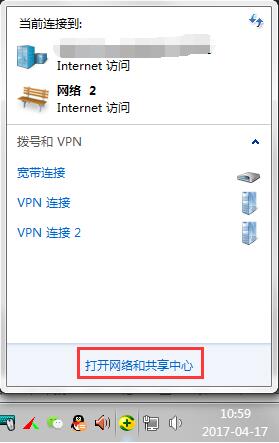
关于win7电脑宽带连接不见了的解决方法就为用户们详细介绍到这里了,如果用户们使用电脑的时候遇到了同样的问题,可以参考以上方法步骤进行操作哦,希望本篇教程对大家有所帮助,更多精彩教程请关注u启动官方网站。
原文链接:http://www.uqidong.com/help/11231.html
吾空X17武仙笔记本搭载了英特尔酷睿第10代i7处理器以及集成显卡,今天为大家分享吾空X17武仙笔记本...
- [2021-09-29]bios怎么设置网卡启动 bios设置网卡启动操作方法
- [2021-09-29]bios怎么切换显卡 bios切换显卡模式
- [2021-09-28]技嘉Aorus 5笔记本怎么一键安装win10系统
- [2021-09-28]ROG 魔霸4运动版笔记本怎么使用u启动u盘装机一键
- [2021-09-28]磐正IH81MC-Q3主板怎么通过bios设置u盘启动
- [2021-09-27]梅捷SY-A88G-RL主板怎么通过bios设置u盘启动
- [2021-09-26]bios怎么设置cpu超频 bios设置cpu超频操作方法
U盘工具下载推荐
更多>>-
 u启动win10安装工具
[2021-09-22]
u启动win10安装工具
[2021-09-22]
-
 u启动一键装机软件
[2021-09-17]
u启动一键装机软件
[2021-09-17]
-
 u启动一键重装系统软件
[2021-09-17]
u启动一键重装系统软件
[2021-09-17]
-
 什么装机软件干净
[2021-09-16]
什么装机软件干净
[2021-09-16]
 吾空X17武仙笔记本怎么安装win8系
吾空X17武仙笔记本怎么安装win8系
 雷神911 Pro银月笔记本怎么使用u启
雷神911 Pro银月笔记本怎么使用u启
 u启动win 8pe系统维护工具箱_6.3免费
u启动win 8pe系统维护工具箱_6.3免费
 u启动win 7pe系统维护工具箱_6.3免费
u启动win 7pe系统维护工具箱_6.3免费
 bios怎么设置网卡启动 bios设置网卡
bios怎么设置网卡启动 bios设置网卡
 bios怎么切换显卡 bios切换显卡模式
bios怎么切换显卡 bios切换显卡模式
 win10怎么安装视频教学
win10怎么安装视频教学
 u启动u盘启动安装原版win8系统视频
u启动u盘启动安装原版win8系统视频
 win10系统没有兼容性选项怎么办
win10系统没有兼容性选项怎么办
 win10系统提示未安装音频设备怎么
win10系统提示未安装音频设备怎么

 联想win8改win7bios设置方法
联想win8改win7bios设置方法
 技嘉uefi bios如何设置ahci模式
技嘉uefi bios如何设置ahci模式
 惠普电脑uefi不识别u盘怎么办
惠普电脑uefi不识别u盘怎么办
 win8改win7如何设置bios
win8改win7如何设置bios
 bios没有usb启动项如何是好
bios没有usb启动项如何是好
 详析bios设置显存操作过程
详析bios设置显存操作过程
 修改bios让电脑待机不死机
修改bios让电脑待机不死机